笔记本电脑的话一定要接上电源适配器玩游戏。
有固态硬盘把游戏安装在固态硬盘内。
安装最新版的Nvidia Geforce Experience软件。
使用Geforce Experience软件把显卡驱动更新到最新。
电源选项和显卡设置成【高性能】,打开Nvidia控制面板,在Nvidia控制面板- 【首选图形处理器】改为【高性能NVIDIA处理器】在右侧中将【垂直同步】设置为【关闭】,【电源管理模式】设置为【最高性能优先】系统右下角通知区域中右键点击电源图标,打开电源选项,选择【高性能】。
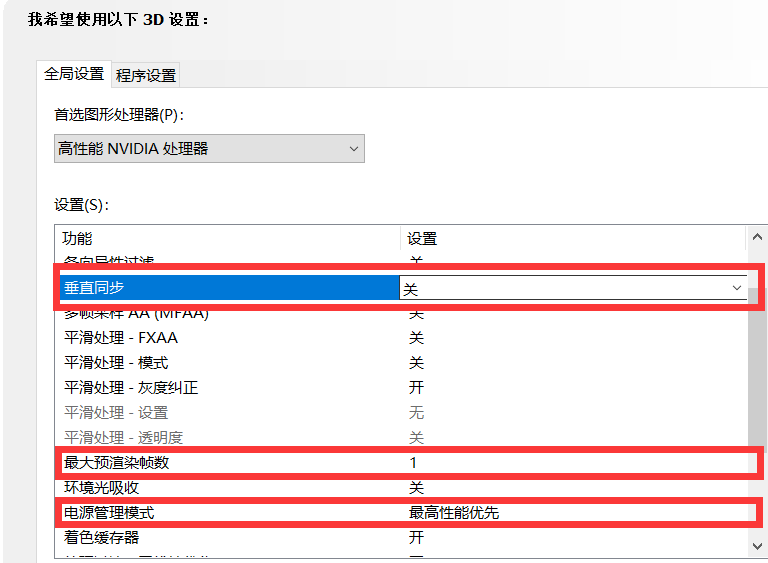
在Geforce Experience软件设置(右上角的齿轮图标)-游戏中关闭以下3个地方,如下图:
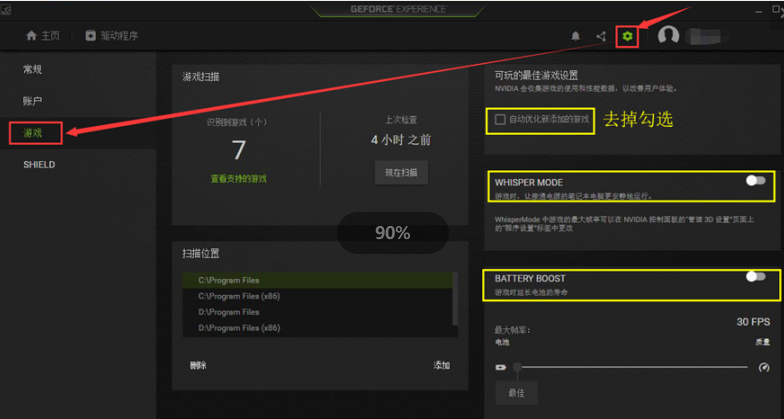
禁用全屏优化
1. 找到游戏的【执行文件】
注:一定要找到游戏文件夹中的【根目录】,而不是桌面的快捷方式。可以通过右击桌面上的英雄联盟快捷方式,点击【打开文件所在的位置】,双击打开TCLS文件夹。
2. 右键点击【Client】,选择【属性】--【兼容性】,将【禁用全屏优化】勾选上,点击【更改高DPI设置】
3. 勾选【替代高DPI缩放行为】,将【缩放执行】更改为【系统】,点击【确定】
结起来如下图:
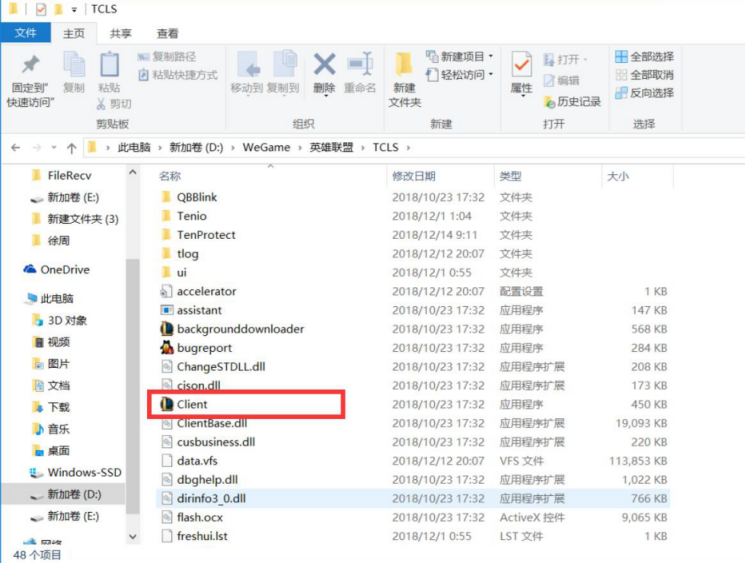
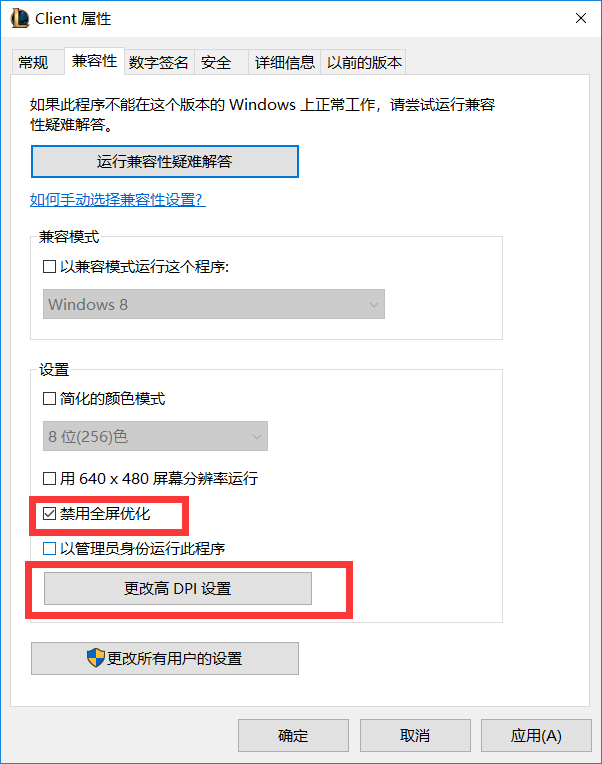
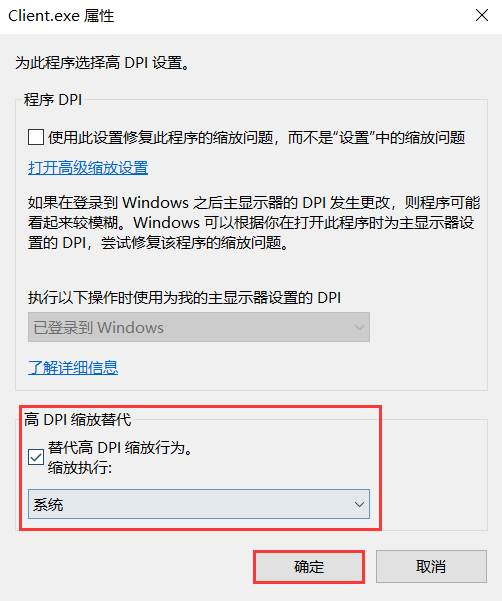
9、修复游戏,登录WeGame,在左侧找到【英雄联盟】,在它上面单击鼠标【右键】,选择【游戏修复】,出现检测结果之后,点击【一键修复】。
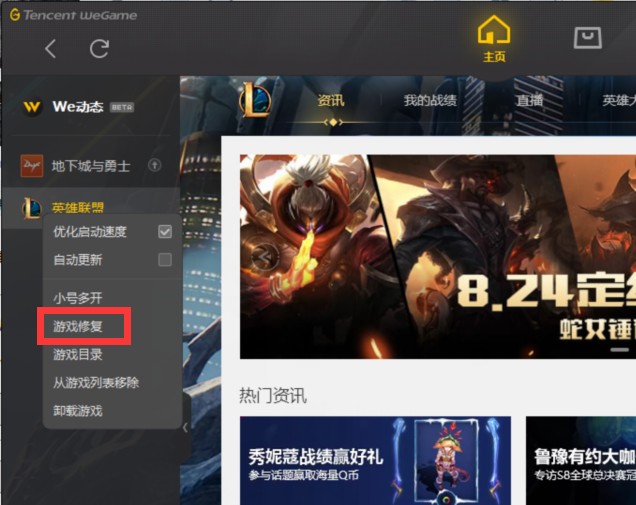
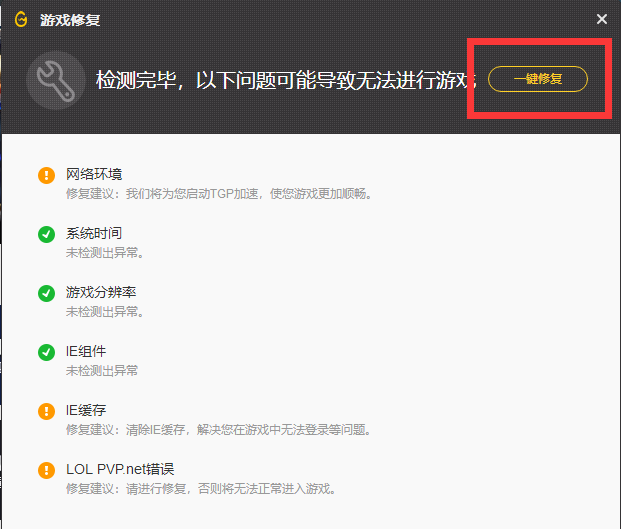
10、系统性能优化
1. 按组合键【Windows+R】弹出运行窗口,输入【msconfig】,按回车
2. 选择【有选择的启动】,然后点击 【服务】
3. 勾选左下角 【隐藏所有Microsoft服务选项】,点击【全部禁用】,然后点击【应用】,先不要重启机器,点击【启动】
4. 将不带有Lenovo开头的启动项全部【禁用】,然后重启机器
总结起来如下图:
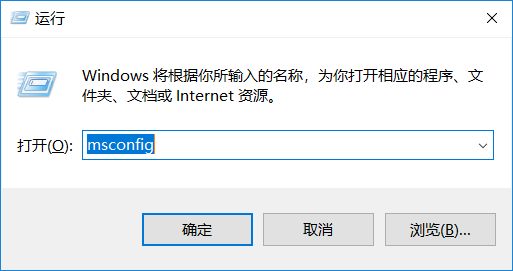
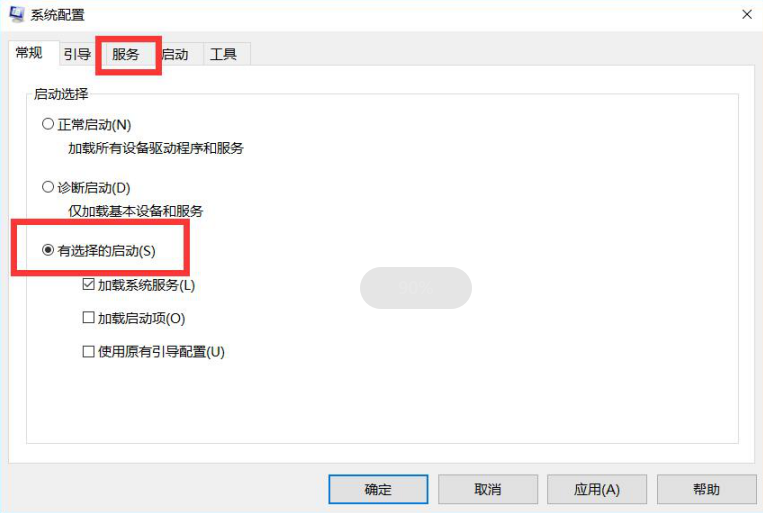
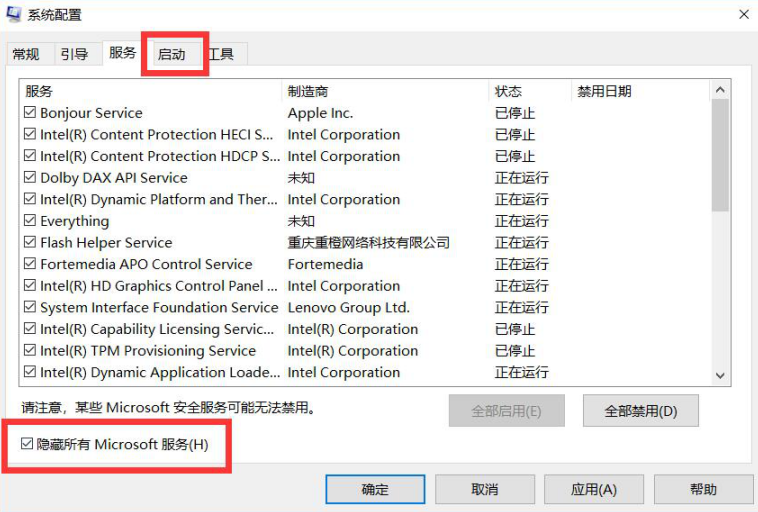
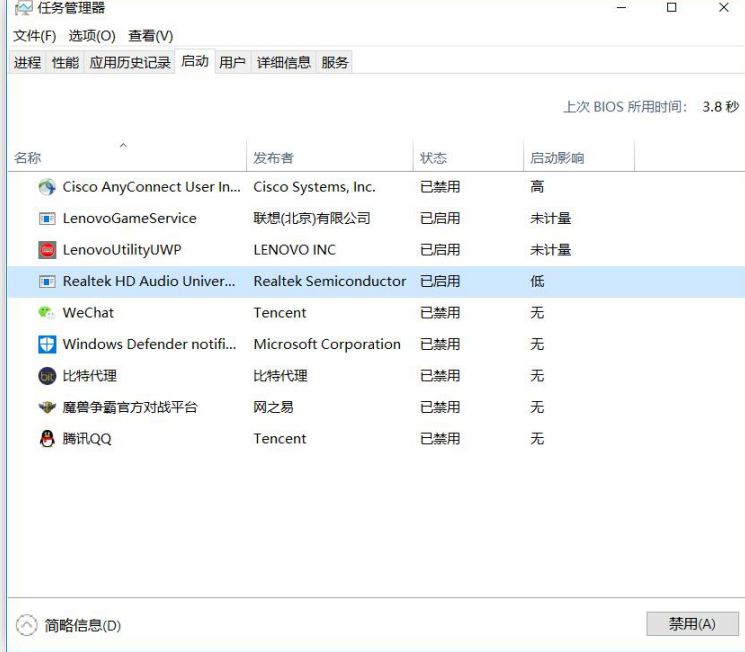
11、设置程序优先级
1. 开一局训练模式或人机对战模式进入游戏后,按Ctrl+Esc或Alt+Tab切回桌面。按组合键【Windows+X】打开【任务管理器】找到【详细信息】,在列表中找到【League of legends】,在它上面单击鼠标右键选择【设置优先级】--【实时】
2. 点击【更改优先级】
注:此设置单次生效,重启需要重新设置。
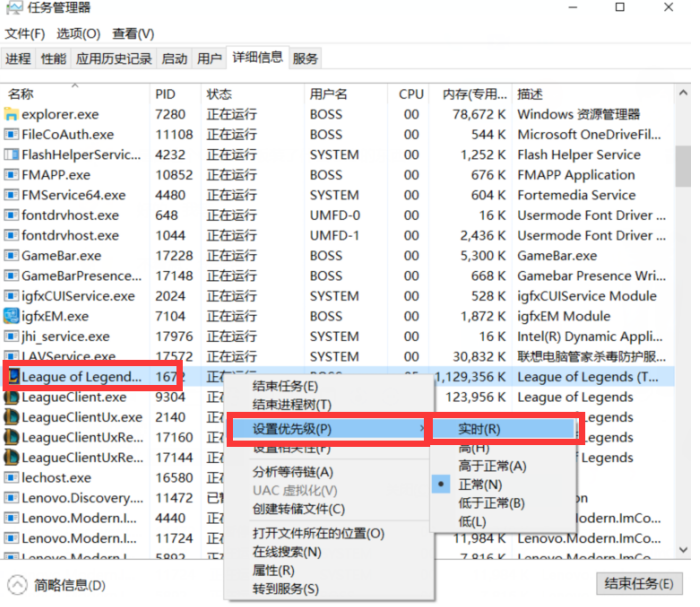
12、运行游戏前退出后台的杀毒软件与其他无关软件。
对于非游戏机型,经过以上优化后游戏依旧卡顿,可以按照以下两个步骤进行调试,来提升游戏帧数和稳定性。
1、打开LOL客户端,点左上角的设置(齿轮图标),勾选【低配机器游戏模式】和【在游戏时关闭客户端】。如下图:
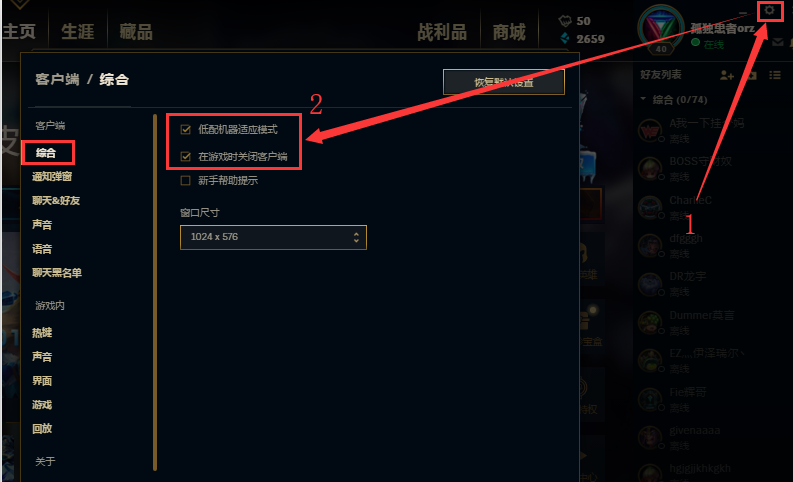
2、进入游戏内,按Esc键打开游戏选项,在视频设置里通过拖动进度条来调节游戏画质(可以适当降低游戏画质来提升游戏流畅度),去掉【任务描边】和【抗锯齿】的勾选,帧率封顶设置成【60 FPS】,勾选【等待垂直同步】,最后点右下角的的【确定】。
版权声明:本文内容由互联网用户自发贡献,该文观点仅代表作者本人。本站仅提供信息存储空间服务,不拥有所有权,不承担相关法律责任。如发现本站有涉嫌抄袭侵权/违法违规的内容, 请发送邮件至 举报,一经查实,本站将立刻删除。







